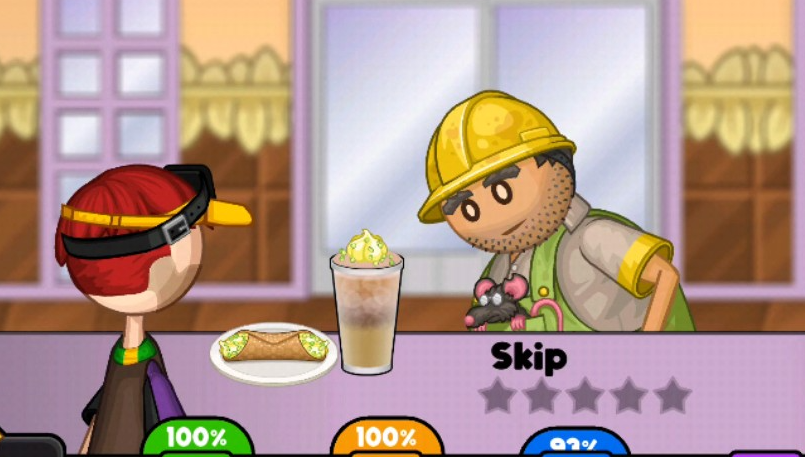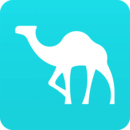教你预装win7的华为笔记本要怎么重新分区
一台电脑一般配备有一个固态硬盘,但通常,我们会将它分成几个磁盘,方便文件管理,最近有用户刚刚购买了预装win7的华为笔记本电脑,但发现硬盘分区太少,容量太大,很不合理,所以想要重新给硬盘分区,具体该怎么分呢?下文小编教你。

一、注意事项
1、预装win7系统会有OEM分区和系统保留分区,用于一键恢复系统
2、在分区过程中最好不要删除OEM分区和系统保留分区
二、华为笔记本自带win7系统硬盘重新分区方法
1、桌面上右键“计算机”—“管理”—“磁盘管理”;

2、点击要分割的磁盘,右键“压缩卷”;
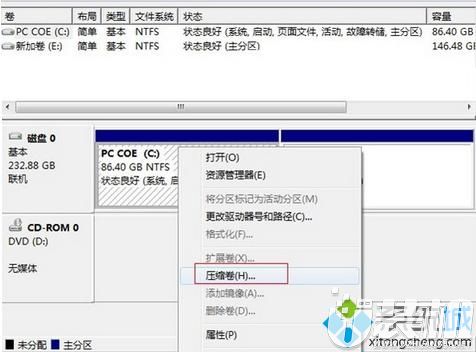
3、输入要分出的空间大小,1G=1024M,点击“压缩”;
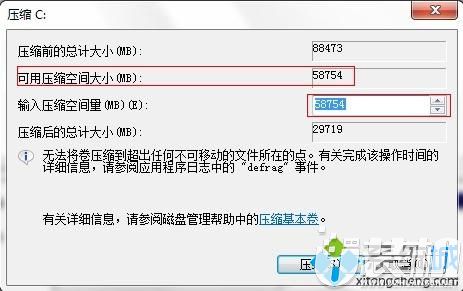
4、此时会出现“未分配”的磁盘,右键“新建简单卷”;
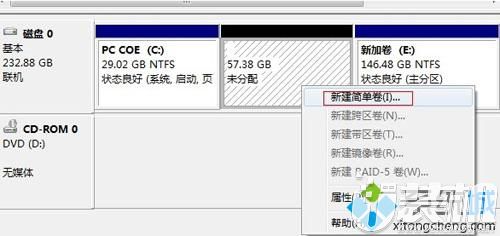
5、打开新建简单卷向导,下一步,根据提示操作完成分区。
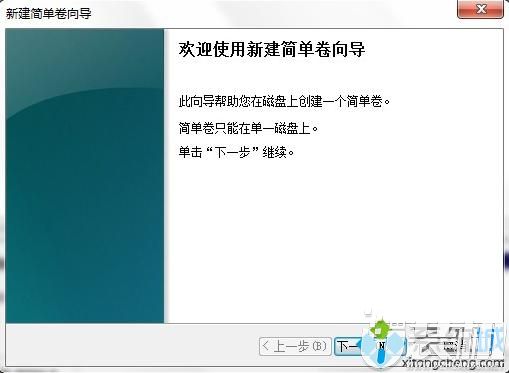
以上,就是预装win7的华为笔记本重新分区的全部内容,感谢您的阅读,我们下期再见。
-
 下载
下载巅峰极速安卓官网版
跑酷竞速 | 1.87 GB
巅峰极速安卓官网版是一款深受玩家喜爱的赛车游戏,它不仅拥有丰富的车辆选择和赛道设计,还提供了精美的画面和流畅的游戏体验。巅峰极速安卓官网版通过与Codemasters®深度合作并由网易游戏自研,确保了其巅峰的游戏品质。
-
 下载
下载幻世与冒险官网版
经营策略 | 707.4M
幻世与冒险官网版是一款引人入胜的异世界RPG手游,它以其丰富的卡牌英雄系统、多元化的游戏元素融合以及极简的操作方式著称。幻世与冒险官网版为玩家提供了一个超级休闲和自由的体验,让你在不肝不氪的情况下也能享受游戏的乐趣。如果你热爱冒险,渴望探索未知的世界,那么这绝对值得你的下载和体验。
-
 下载
下载蜡笔小新跑酷官方版
跑酷竞速 | 71.14 MB
蜡笔小新跑酷官方版是一款以人气动漫《蜡笔小新》为题材的冒险游戏,玩家将跟随小新展开一场充满趣味和冒险的旅程。蜡笔小新跑酷官方版游戏中将呈现经典的蜡笔小新元素,让玩家享受与小新一起的欢乐时光。在游戏过程中,玩家可以收集各种道具和奖励,如蜡笔、奇妙道具等,利用这些道具解决难题,帮助小新顺利通过关卡。
- 刺激好玩的格斗游戏有什么04-19
- 流行好玩的武侠游戏有哪些04-19
- 画面精美的卡牌游戏有哪些04-19
- 乙游排行榜202404-19
- 高人气的餐厅题材游戏排行榜04-19
- 修仙游戏无氪金排行榜04-18
- 不用看广告的游戏排行榜04-18
- 受欢迎的fps游戏排行榜04-18
- 最好玩的武侠类手游有哪些04-18
- 好玩的3d动作游戏有什么04-18
- 高画质枪战手机游戏排行榜04-17